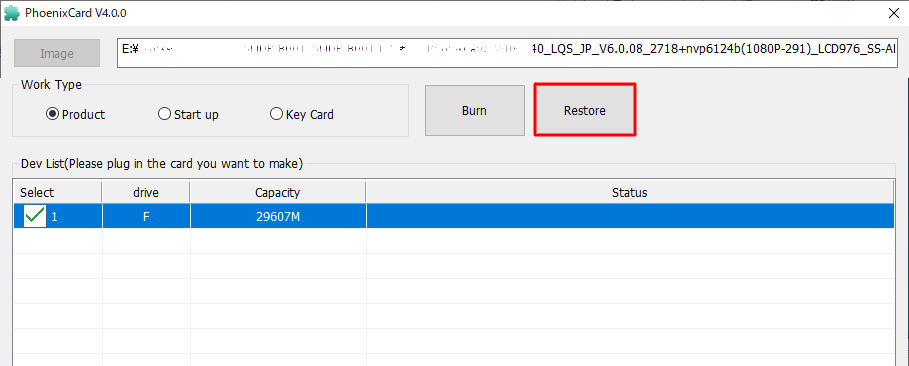SMDR-B001シリーズソフトウェア更新について
SMDR-B001、SMDR-B001A、SMDR-B001Bのソフトウェア更新については、随時提供するバージョンアップにより改良を行っております。お客様がお持ちの機種にてバージョン情報が「LQS_JP_6.0.08_20200608」以前の場合は、本ソフトウェアアップデートをご利用ください。
更新内容
- 起動時の画面表示不具合修正
用意するもの
- パソコンとインターネット接続環境
- 容量が32GBまでのmicroSDカード(Class10必須)
- microSDカードを読み込む為のカードリーダー
※microSDカードや取扱に関するご質問は、弊社ではサポート出来かねます。
ご注意
- 更新作業中は電源が供給できる状態で行なってください。
- 更新中は操作しないでください。
- 更新作業に伴うmicroSDカード・ミラー本体及びパソコン等、全ての機器に関する不具合や登録データの復元等につきまして一切の責務を負いかねます。
- アップデート後は以前のバージョンには戻せません。ご注意ください。
更新方法
1.更新ファイルをダウンロードしてパソコンに保存してください。
SMDR-B001 本体ソフトウェア更新クリックするとダウンロードが始まります。
※対象ファイル「PhonixCard_V40.zip」239MB
2.ダウンロードしたファイルを解凍ソフトで解凍してください。
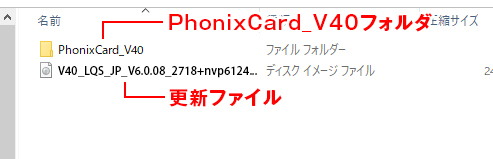
3.PhonixCard_V40フォルダを開き「PhoenixCard.exe」をダブルクリックしてソフトを起動します。
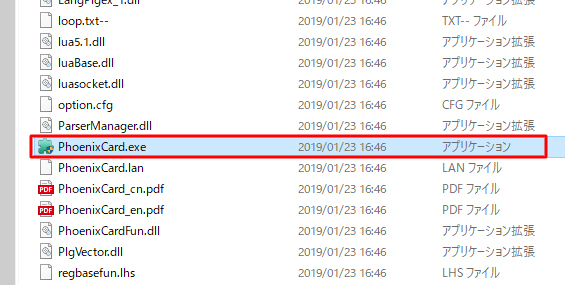
4.microSDカードをカードリーダーにセットしてパソコンに接続します。
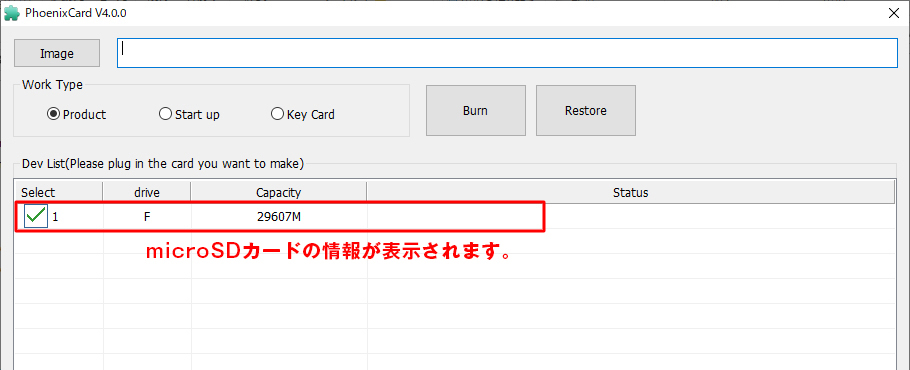
5.Phoenixcard画面の左上、IMageボタンをクリックし、更新ファイル「imgファイル」を選択してください。
(V40_LQS_JP_V6.0.08_2718+nvp6124b(1080P-291)_LCD976_SS-ADAS_M20200608_noIC_24FPS_noPB10.img)
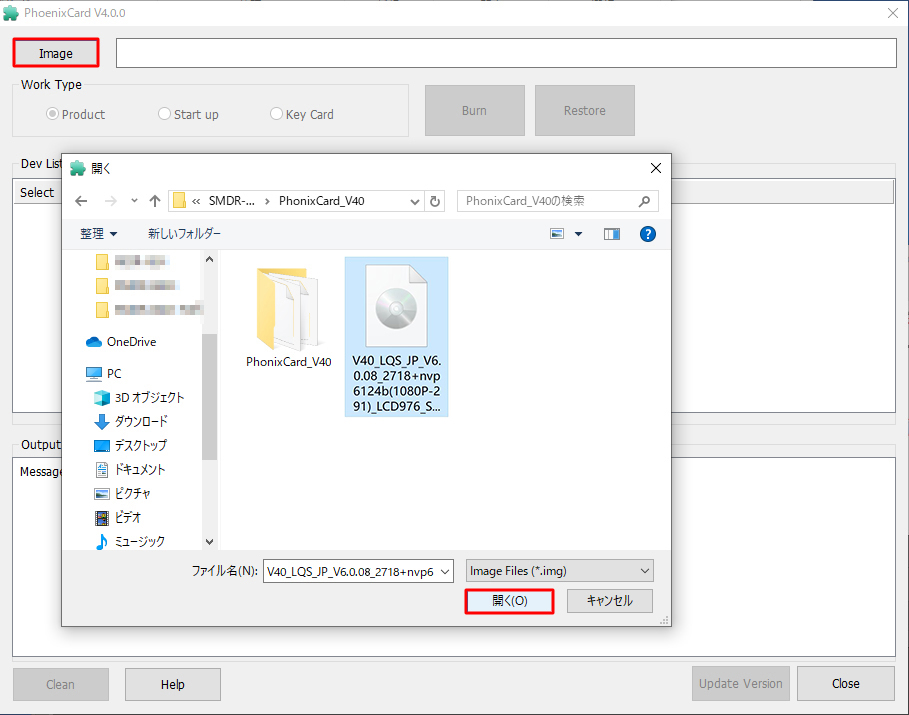
6.Burnボタンをクリックして、microSDカードに更新ファイルを保存します。
(SDカードがフォーマットされます。導入する前に必ず必要なデータをパソコンに保存してください。)
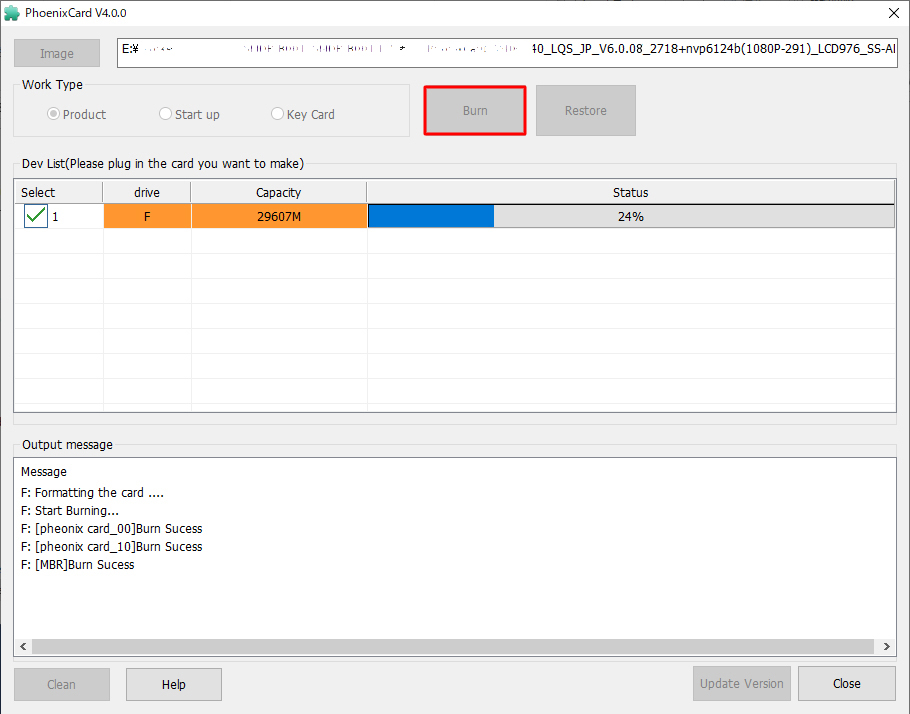
7.保存完了後(ファイル欄の色が緑になります)に、Closeボタンをクリックしてソフトを閉じます。microSDカードを取り外しください。
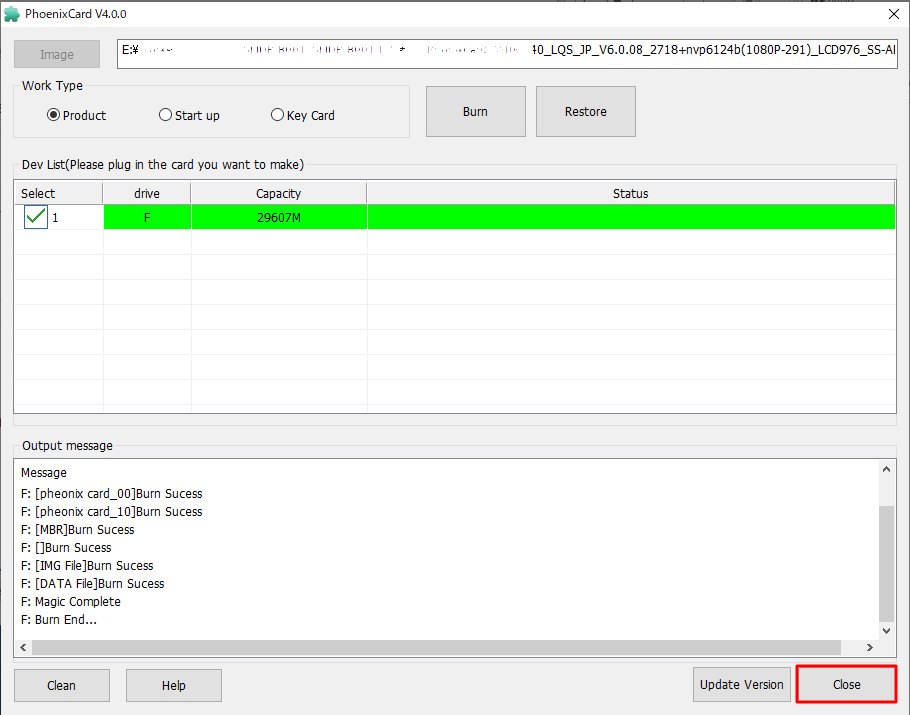
8.車両のエンジンをかけず(ACCがOFFのまま)に、ミラーモニター本体右側のmicroSDカードスロットにカードを挿入してください。そのまま電源ボタンを押して本体が通電すると、アップデートが自動的に始まります。

9.アップデート完了後「CARD OK」と表示されます。microSDカードを取り外してからエンジンをかけます。(ACCをONにする)
設定画面でバージョンを確認し、「LQS_JP_6.0.08_20200608」になっていれば更新完了です。
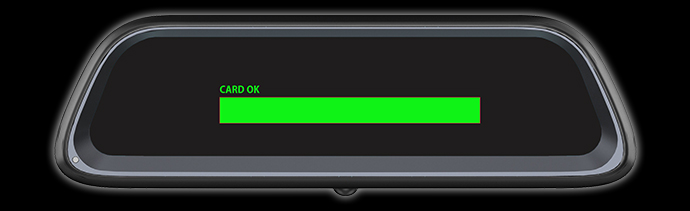
10.microSDカードをパソコンでフォーマットします。「Phoenixcard」ソフトを起動して対象のmicroSDカードを選択し、Restoreボタンをクリックでフォーマットが始まります。